如今许多用户都是会对自身的计算机开展差异化的设置,尤其是在启动登录界面上,有一些用户想为自己的电脑上登录界面再加上提示语,可是又不知如何设置,因此小编就给各位提供了win7登录界面提示语自定方式。
Win7登录界面提示语自定方式
1、按Win+R键盘快捷键,打开运行,并键入:gpedit.msc,明确或回车键开启当地组策略编辑器;
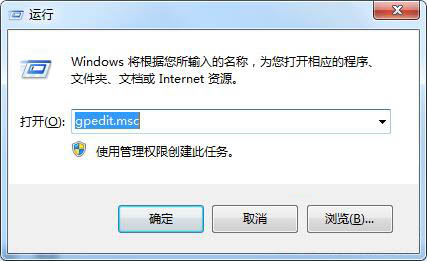
2、在当地组策略编辑器中,先后进行到:电脑主机配置-Windows设置-安全性设置-本地策略-安全选择项;
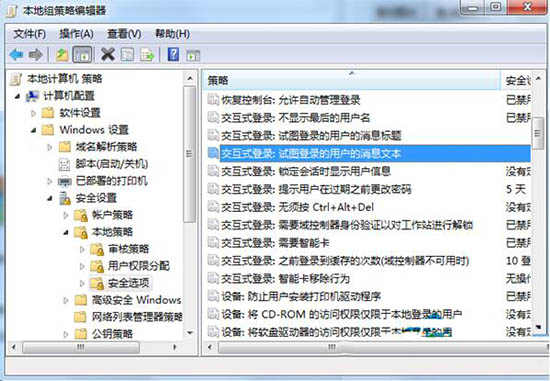
3、在页面右边寻找交互式登录:尝试登录的用户的信息文字和交互式登录:尝试登录的用户的新闻文章标题,然后各自双击鼠标他们,在弹出广告的输入框中导入自身要想设置的句子,最终点一下明确储存设置就可以。
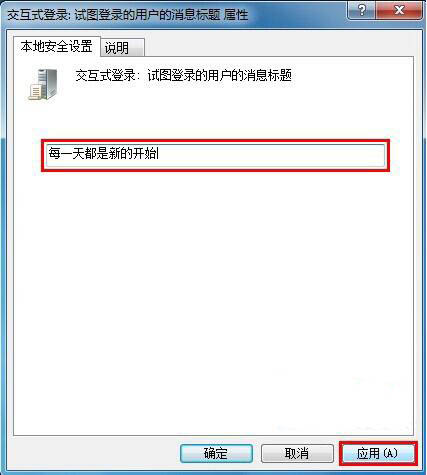
以上是Win7交互式登录设置Win7登录界面提示语自定方式的详细内容。更多信息请关注PHP中文网其他相关文章!




